Hãy đăng kí trở thành Cộng tác viên
Thời gian linh hoạt
Hotline hỗ trợ: 0921.456.566
Phí tải: Miễn phí
Mã tài liệu: TLD131
Lượt tải: 78
Dung lượng: 2.7GB
Ngày upload: 18/04/2024
Copy link
Đánh giá 5
Mọi người vui lòng để lại Bình luận phía dưới để ủng hộ Team VnStorage
AutoCad phiên bản 2010 đòi hỏi cấu hình máy tính thấp, dễ cài đặt. Autocad 2010 hiện tại 2024 vẫn được rất nhiều người dùng bởi các tính năng vẫn đầy đủ để đọc, tạo ra các bản vẽ kĩ thuật chính xác.
Dưới đây là link và hướng dẫn tải AutoCad 2010 Full đầy đủ cho các bạn.
Link Tải miễn phí có cả file crac'k bên trong: Link tải Autocad 2010
Hệ điều hành: Từ Windows XP trở lên
Ram tối thiểu: 2GB
Dung lượng trống ổ cài đặt: tối thiểu 3GB
- Tắt kết nối mạng
- Tắt phần mềm diệt virut trên máy tính và của Window (Mục đích khi giải nén file sẽ không bị mất file Crac'k)
Link Tải AutoCad 2010
- Nếu máy bạn cài Window bản 32 bit thì cài bản 32 bit
- Window máy bạn cài Win 64 bit -> bạn chọn bản Autocad 64 bit -> click đúp chuột phải, lúc này hiện lên thông báo và bạn chọn Install
- Bây giờ bạn chờ chạy xong cài đặt.
- Nếu hiện hội thoại như hình bạn chọn YES
Lưu ý:
+ Nếu xuất hiện hiện hộp thoại như hình dưới bạn cần bật mạng nên và chọn ''Download and install this feature'' để tải về và cài đặt bổ sung thì mới cài được AutoCad 2010. Sau khi cài xong bạn chọn Restart khởi động lại máy và cài lại nhé để nó nhận bản .NET thiếu bổ sung. Máy khởi động lại chạy lại bản Cài đặt AutoCad nhé.
+ Nếu bản .NET chạy xong mà vẫn không cài được bạn cần vào phần Window Update để update bản NET 3.5 sau đó ấn restart lại
- Xong Auto Cad tiếp tục cài đặt tiếp, Xuất hiện bước tiếp bạn chọn Install Product
- Bạn chọn như hình dưới và chọn Next
- Bạn chọn tiếp I Accept và ấn Next
- Tại đây bạn chọn điền như sau:
Serial Number*: 666-6666666
Poduct key: 462B1
First name: Dolozi
Last name: trt
Organization: 5454545Và bạn chọn Next tiếp. Hiện hộp thoại bạn chọn OK -> chọn Next lần nữa
Tiếp tục chọn Install -> chọn tiếp OK -> chờ cài đặt tiếp
Đến khi chạy đến màn hình này bạn chọn Finish để đóng AutoCad lại và tiến hành cài file thuốc.
Lưu ý: Trước khi giải nén file thuốc bạn tắt trình diệt Virut và diệt virut mặc đinh Windows Security
- Bạn giải nén tiếp file thuốc theo bản AutoCad bạn đã chạy ở trên nhé. Ở đây mình chọn xf-a2010-x64 và chạy với quyền Run as administrators
- Bạn mở lại app AutoCad vừa cài lên, chọn Other (General Design and Documentation) và chọn Next
- Bạn chọn Next lần nữa
- Tiếp theo bạn chọn Start AutoCad 2010
- Bạn chọn Activate
- Bạn Copy dòng mã Request code như hình và Paste vào ô Request file thuốc đang chạy
- Sau đó ấn Mem Patch rồi chọn Generate
- Bạn để ý thấy ô Activation sẽ có đoạn mã, bạn copy đoạn mã đó
- Bên app AutoCad đang mở bạn click chọn tiếp Enter an activation code -> chọn Type the activation code và Paste vào ô bên dưới
Kéo xuống dưới và chọn Next
Hiện ra thông báo như này là bạn đã cài xong AutoCad 2010 có bản quyền với thuốc. Bạn ấn Finish
Trên đây mình đã hướng dẫn bạn cách cài AutoCad 2010 full đầy đủ. Có thắc mắc vui lòng để comment admin giải đáp.
Mọi người vui lòng để lại Bình luận phía dưới để ủng hộ Team VnStorage
0 đánh giá & nhận xét
5
0 đánh giá
4
0 đánh giá
3
0 đánh giá
2
0 đánh giá
1
0 đánh giá
Vui lòng để lại đánh giá sao của bạn
Đánh giá ngayFull Font chữ Tiếng Việt Cho AutoCad các phiên bản từ Autocad 2007 Autocad 2010 đến AutoCad 2018. Bài viết liên ...
Miễn phí
562
15180
Foxit Reader là phần mềm đọc, chỉnh sửa file PDF phổ biến nhất hiện nay hỗ trợ trên hầu hết các hệ điều hành như ...
Miễn phí
636
6991
Windows 7 với Service Pack 1, Windows 8.1, hoặc Windows 10 64bit
Miễn phí
463
5093
GoTiengViet là bộ gõ Tiếng Việt do Trần Kì Nam phát triển và được phát hành miễn phí. Phần mềm GoTiengViet hỗ trợ ...
Miễn phí
506
5561
UltraViewer hay UltraView là phần mềm điều khiển máy tính, hỗ trợ khách hàng/nhân viên từ xa mà không cần ngồi trực ...
Miễn phí
36
6369
VNI là một trong những font chữ Tiếng Việt đầy đủ miến phí phổ biến nhất, bạn có thể sử dụng font VNI để gõ Tiếng Việt ...
Miễn phí
489
5379
Unikey là bộ gõ Tiếng Việt phổ biến nhất hiện nay. UniKey được ra mắt lần đầu tiên vào năm 1999. Tại thời điểm đó ...
Miễn phí
30
6001
Bộ công cụ MS Office trở lên rất quen thuộc với dân văn phòng. Các bản MS Office được dùng nhiều nhất như MS Office ...
Miễn phí
552
6067
Đây là bản Office 2016 đã có crack kèm theo và mình đã test 100% dành cho máy tính Window.
Miễn phí
531
5836
Đây là phần mềm Photoshop CS 6 mình đã dùng được mấy năm rồi và cài đặt trên máy cho nhiều bạn khác nữa. Link tải từ ...
Miễn phí
441
4846
Bạn vui lòng để lại Bình luận phía dưới để được tải file
Đăng nhập

Hãy đăng kí trở thành Cộng tác viên
Thời gian linh hoạt
Hotline hỗ trợ: 0921.456.566
- Các trường đánh dấu (*) là bắt buộc
- Mật khẩu phải lớn hơn 6 ký tự, có đủ ký tự hoa, thường, số hoặc ký tự đặc biệt

Bình luận của bạn
Cảm ơn cô đã quan tâm và sự bất tiện này. Hiện admin làm lấy mã này để có kinh phí duy trì và mua thêm tài liệu hay nên rất hi vọng được thầy cô và phụ huynh ủng hộ.